Aquí vas a leer sobre:
- 1 Google ha eliminado la herramienta de búsqueda que permite a los usuarios cambiar su ubicación geográfica. El columnista Clay Cazier documenta cuatro formas de sortear esta restricción y emular una búsqueda desde cualquier ciudad.
- 2 ¿Qué dice Google?
- 3 1. Google AdPreview
- 4 2. ISearchFrom.com
- 5 3. Emulación de ubicación en Google Chrome
- 6 4. El & cerca = Parámetro de búsqueda
- 7 Pensamientos finales
Google ha eliminado la herramienta de búsqueda que permite a los usuarios cambiar su ubicación geográfica. El columnista Clay Cazier documenta cuatro formas de sortear esta restricción y emular una búsqueda desde cualquier ciudad.

A finales de noviembre de 2015, Google eliminó el filtro de búsqueda de ubicación de la lista (cada vez menor) de herramientas de búsqueda disponibles para refinar las consultas. Dado que los resultados de búsqueda se han vuelto cada vez más localizados, esto limita significativamente la capacidad de los consumidores para ver los resultados de cualquier otra ubicación que no sea la suya.
Ya sea que sea un profesional de la búsqueda que necesita ver los resultados de búsqueda de los clientes como devueltos dentro de diferentes localidades o un consumidor normal que desea ver los resultados localizados en su próximo destino de viaje, la eliminación de esta herramienta de búsqueda limita significativamente la capacidad de ver las SERP mundo más allá de su propia ciudad o país.
La publicación de hoy proporcionará formas de mostrar resultados de búsqueda localizados a pesar de que Google eliminó la herramienta de búsqueda.
¿Qué dice Google?
Como Google le dijo a El Blog informatico, la compañía sostiene que el filtro de búsqueda de ubicación «se estaba usando muy poco», por lo que lo eliminaron. ¿Podría ser que eliminaron la herramienta de búsqueda pero conservaron la capacidad a través de una pantalla de búsqueda avanzada o algo similar? Una búsqueda rápida de «cambiar la ubicación de búsqueda de Google» puede darle un poco de esperanza; hay un cuadro de respuesta, e incluso un artículo de soporte titulado «Cambiar su ubicación en Google». ¿Problema resuelto? Lamentablemente no.
La idea de Google de ser útil es decirle cómo cambiar la ubicación de búsqueda detectada automáticamente (generalmente por IP) a una ubicación «más precisa» que ellos seleccionan para usted, generalmente según el historial de búsqueda. Para mí, eso significó que mi ubicación cambió de la ciudad de Nueva York (por dirección IP corporativa) a Columbia, SC (mi ubicación real). Pero necesito ver cómo se muestra mi cliente de Dallas, TX, en las SERP localizadas para ese zona.
A continuación, se muestran cuatro formas de mostrar resultados de búsqueda de Google localizados.
1. Google AdPreview
Puede estar destinado a los participantes de Google AdWords, pero Google Herramienta de vista previa de anuncios está realmente disponible tanto si ha iniciado sesión como si no, independientemente de si tiene o no una cuenta de Google AdWords.
En mi opinión, esta es la forma más fácil y precisa de emular una búsqueda de una localidad distinta a la tuya, pero también de emular desde diferentes dispositivos, idiomas y países.
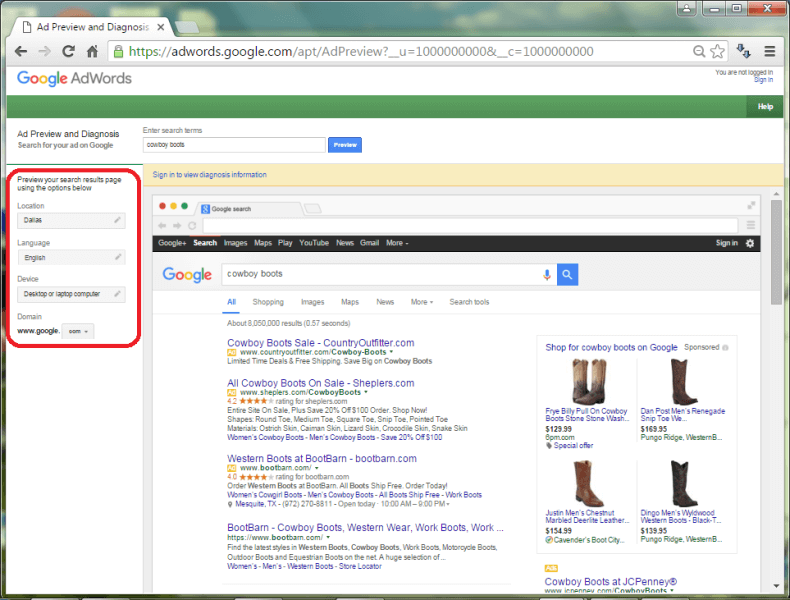
2. ISearchFrom.com
Otro método simple es utilizar el www.isearchfrom.com sitio web. Funciona de manera muy parecida a la herramienta AdPreview de Google, pero permite algunos parámetros de búsqueda adicionales como la configuración de Safe Search (y algunos otros que no parecen marcar una diferencia en los resultados).
El pie de página del sitio dice que no se mantiene activamente, por lo que quién sabe cuánto tiempo funcionará esta utilidad.
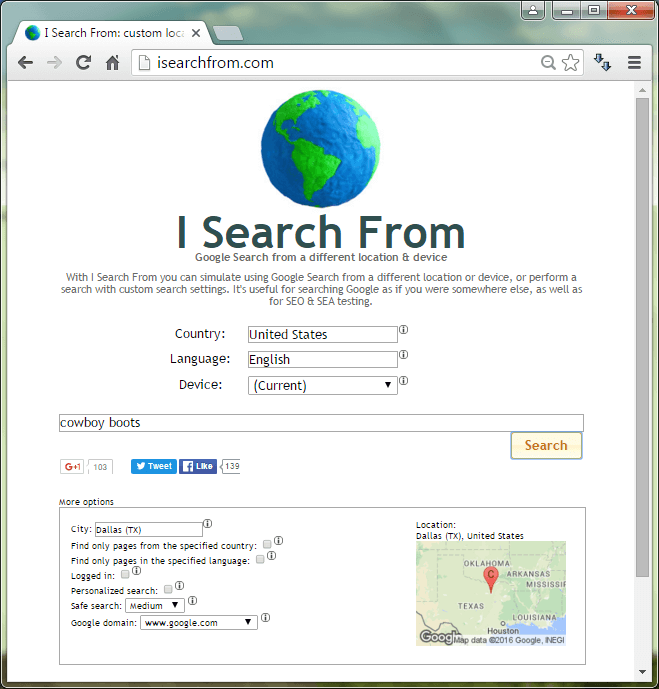
3. Emulación de ubicación en Google Chrome
Hay una función dentro de las herramientas de desarrollo de Google Chrome que le permite emular cualquier latitud y longitud. Punta de sombrero a la Blog de inspiración digital para este método:
- Abra el navegador Chrome.
- prensa [CTRL]+[SHIFT]+ I para abrir Herramientas de desarrollo.
- Haga clic en «Consola» y luego en la pestaña «Emulación». Si no ve la pestaña Emulación mientras está en la Consola, presione el [ESC] clave y aparecerá.
- Dentro de la navegación de la pestaña Emulación, elija «Sensores».
- Marca la casilla junto a «Emular coordenadas de geolocalización».
- Abra una nueva pestaña con una utilidad como http://www.latlong.net/ para buscar la latitud y longitud precisas de una localidad.
- Copie y pegue la latitud y la longitud en los cuadros de entrada «Emular coordenadas de geolocalización».
- Vaya a Google.com y envíe su consulta para obtener resultados que coincidan con los que obtendría si estuviera realmente en esa localidad.

4. El & cerca = Parámetro de búsqueda
Hay un parámetro de URL que puede agregar a su búsqueda de Google para obtener resultados cerca de una ubicación determinada; solo agregue & near = nombre de la ciudad a su cadena de consulta, donde Nombre de la ciudad es su localidad deseada.
Por ejemplo, después de buscar «botas de vaquero», agregue & cerca = Dallas a la URL de la consulta, así: https://www.google.com/?gws_rd=ssl#q=cowboy+boots& cerca = Dallas. En realidad hay un bookmarklet disponible en línea para hacerlo aún más fácil.
Dicho esto, he notado que los resultados de la búsqueda orgánica son ligeramente diferentes cuando se utiliza la & cerca = que cuando se usa AdPreview y Google Chrome Location Emulation. No confío totalmente en este método.
Pensamientos finales
Así que ahí lo tiene: cuatro formas de mostrar resultados de búsqueda de Google localizados a pesar de que la herramienta de búsqueda se ha retirado. Creo que está claro que la herramienta AdPreview es la opción más fácil y precisa, pero ¿quizás tienes un método que te gustaría compartir?
Las opiniones expresadas en este artículo pertenecen al autor invitado y no necesariamente a El Blog informatico. Los autores del personal se enumeran aquí.

